グラフィック領域で右クリックしたままドラッグしてマウス ジェスチャーを使用すると、図面、部品、アセンブリ、またはスケッチから事前指定のツールまたはマクロにアクセスできます。
マウス ジェスチャーを有効または無効にし、マウス ジェスチャー ガイドに表示されるマウス ジェスチャーの数を 2、3、4、8、または 12 に設定できます。 ジェスチャーの数を 2 に設定すると、方向を垂直または水平に設定できます。 デフォルトでは、マウス ジェスチャーは有効になっており、マウス ジェスチャー ガイドに 4 つのジェスチャーが表示されます。
マウス ジェスチャーを有効または無効にするには、ドキュメントを開いたまま、をクリックします。マウス ジェスチャー(Mouse Gestures)タブで、マウス ジェスチャーの有効化(Enable mouse gestures)を選択または選択解除します。
マウス ジェスチャー ガイドで、ドキュメントを開いた状態でマウス ジェスチャーの数を設定するには、をクリックします。マウス ジェスチャー タブでマウス ジェスチャー数を選択します。
マウス ジェスチャーの割り当てを、ドラッグ アンド ドロップ ユーザー インターフェイスによりカスタマイズすることもできます。 コマンドのリストからツールを任意のマウス ジェスチャー ガイドにドラッグします。
これによる動作は次のようになります。
- ツールを空白の位置にドラッグした場合、ツールはジェスチャー ガイドに追加されます。
- 使用されている位置にツールをドラッグすると、ジェスチャー ガイドのツールと置き換えられます。
- Ctrl キーを押しながらツールをあるジェスチャー ガイドの位置から別の位置にドラッグすると、2 番目の位置にコピーされます。
ツールは、1 つのジェスチャー ガイド内だけでなく、複数のジェスチャー ガイドにわたってコピーできます。
| 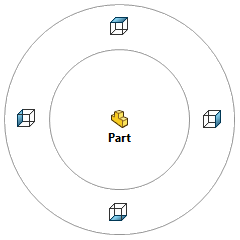
|
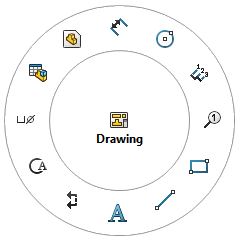
|
| 部品ガイド(4 つのジェスチャー) |
図面ガイド(12 個のジェスチャー) |
マウス ジェスチャーを使用するには: